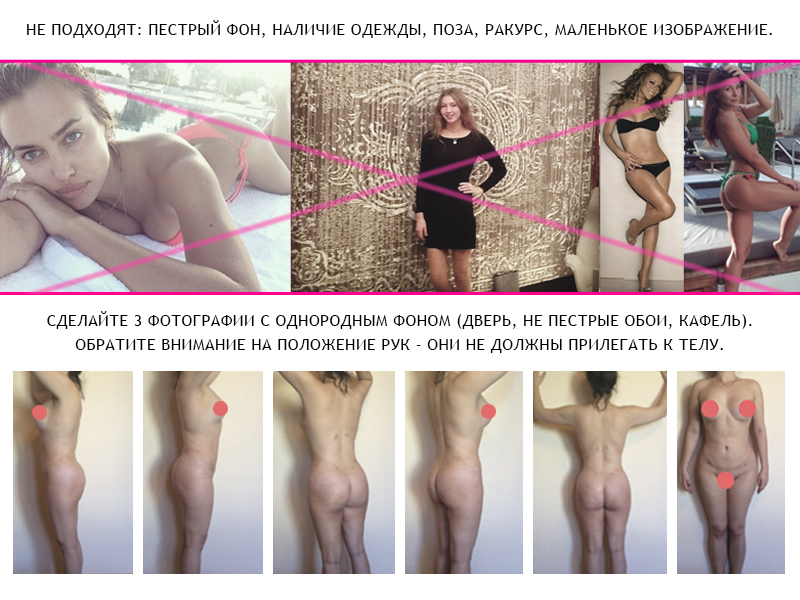УПРАВЛЕНИЕ ОСВЕЩЕНИЕМ ЧЕРЕЗ КОМПЬЮТЕР. Лампа онлайн светить на компьютере
Освещение рабочего места за компьютером
То, что для рабочего стола требуется должное освещение известно всем, но как насчет компьютерного места? Казалось бы, света монитора вполне себе хватает для нормальной работы, особенно в темноте, а подсветка на клавиатуре позволит видеть очертания букв. Многие считают это достаточным для комфорта глаз, но это мнение ошибочно. Работая в темной комнате при свете одного только монитора, создается большая нагрузка на глаза, потому, что в контрасте с окружающей средой этот свет чрезмерно ярок. Ошибку совершают и те, кто направляет настольную лампу прямо на компьютер, так, что она отражается в мониторе и вновь оказывает губительное влияние на глаза.

Так как же нужно направлять свет, и каким он должен быть?
Освещение не должно быть чрезмерно ярким или наоборот — тусклым. Нормальная для работы мощность лампы варьируется от 40 до 60 Вт. Лучше, если освещение будет фоновым (т.е. не направлено на определенную часть компьютера), тогда глазам будет намного легче.
Для освещения компьютерного стола хорошо подойдут лампы дневного света (люминесцентные): они не нагревают монитор так сильно, как это делают лампы накаливания. Однако типичный свет люминесцентных ламп может быть слишком резок для человеческого глаза, и вместо пользы нанести вред. Рекомендуется приобретать именно «желтые лампы». Теплый оттенок воспринимается глазами легче, нежели ледяной. Свет должен быть рассеянным, а не четко направленным, и ощущения световой нагрузки возникать не должно. Однако при любом освещении не следует забывать о том, что каждые 20-30 минут работы за компьютером глаза должны отдыхать.
Самым лучшим решением для освещения станут светодиодные и галогенные лампы: они содержат в себе практически все, что нужно для комфортной работы. Единственное «но», так это то, что цены на них обычно «кусаются».
Располагаться источник света должен не напротив монитора, и не впритык к нему. Желательно расположить лампу над ним. Оптимальная высота около 35-45 см.
При освещении компьютерного стола, как и при освещении рабочего, действует правило «от руки». То есть, левше будет удобнее, если лампа или светильник будет находиться справа, и наоборот.
Для более расширенного управления светом стоит приобретать «гибкие» светильники, которые можно прикрепить к краю стола, вытянуть на необходимую высоту или же при необходимости перекатить на другую сторону. Удобно будет также использовать настенные светильники в качестве освещения: ракурс и отдаленность лампы создадут как раз нужный ровный свет.
обновлено: 17.12.2014 - 11:43
поделитесь с друзьями:
ВКонтакте
OK
Google+
wd-x.ru
удобный, яркий и веселый фонарик для пользователей Android
V1.4.0
11 июня 2016- Оптимизирован интерфейс.
- Обновление экрана блокировки.
V1.3.9
21 мая 2016 года- Оптимизирован интерфейс.
- Обновлен экран блокировки.
V1.3.8
09 февраля 2016- Обновлен пользовательский интерфейс.
- Прочие баг-фиксы.
V1.3.7
04 февраля, 2016- Добавлена новогодняя тема.
V1.3.5
10 января, 2016- Обновить значок, фонарик.
- Прочие баг-фиксы.
V1.3.4
10 декабря, 2015- Добавлена настройка интервала времени, когда вы хотите отображать фонарик на экране блокировки.
- Отображение информации о версии.
V1.3.1
07 декабря, 2015- Оптимизировано изображение с анимацией клевера.
V1.3.0
25 ноября, 2015- Добавлена рождественная тема на фоне.
- Добавлен специальный эффект интерфейса, чтобы выглядит крутым.
- Совместим с большим количеством устройств.
- Прочие баг-фиксы.
V1.2.1
09 июня, 2015- Добавлена кнопка "мне повезет". Прочие баг-фиксы.
V1.2.0
16 АПРЕЛЯ, 2015- Теперь Вы можете включить APUS Фонарик прямо с экрана блокировки.
- Исправлены некоторые ошибки.
V1.1.6
12 МАРТА, 2015- Теперь Вы можете использовать экран в качестве фонарика.
- Мелкие исправления.
V1.1.5
- Теперь Вы можете поделиться ссылкой на APUS Фонарик с друзьями.
- Улучшения интерфейса.
V1.1.0
6 ДЕКАБРЯ, 2014- APUS Фонарик теперь разговаривает! Используй азбуку Морзе, чтобы выразить эмоции.
- Улучшения интерфейса.
- Добавлено меню.
V1.0.0
13 НОЯБРЯ, 2014- Использование вспышки от камеры в качестве фонарика.
- Добавлен режим SOS.
Практичный
Фонарик включается сразу же, как только Вы запускаете приложение.
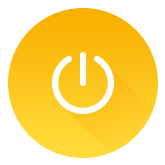
Яркий
Поскольку Фонарик APUS использует вспышку камеры (LED) со своим источником, он ярче многих других обычных фонариков.
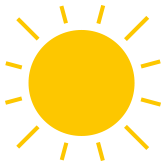
Азбука Морзе
Напечатайте или скажите что-нибудь и Фонарик передаст Ваше сообщение кодом Азбуки Морзе. Попробуйте, это весело!
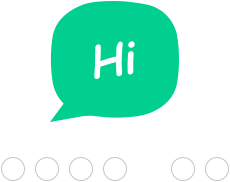
Режим SOS
В случае возникновения чрезвычайной ситуации или ситуации, угрожающей жизни, режим SOS поможет мгновенно и удобно передать сигнал бедствия.
Экономия в действии
APUS Фонарик продолжает ярко светить даже если экран тускнеет или выключается вовсе, что позволяет использовать свет при некоторомй экономии заряда батареи.
Ночной режим
Иконка фонарика будет подсвечиваться на экране блокировки в темное время суток, предоставляя быстрый доступ к фонарику без разблокировки телефона.
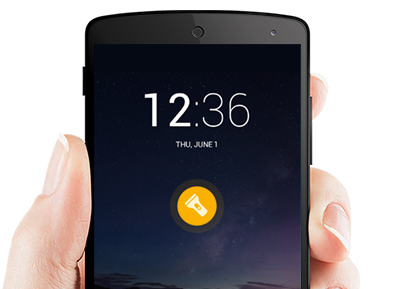
Защита телефона
APUS Фонарик будет автоматически выключен через 5 минут, чтобы избежать потенциальной возможности повреждения вспышки для камеры из-за длительного использования.
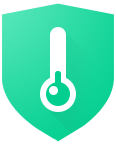
www.apusapps.com
Освещение рабочего места за компьютером: нормы и правила
С развитием компьютерных технологий и их доступностью компьютеры прочно прописались в нашей жизни. Это объективный факт. Поэтому стал вопрос, каким образом правильно организовать освещение такого рабочего места, чтобы минимизировать негативное влияние такой работы на зрительную системы человека, ведь как ни крути, а без этого все равно не обойтись.
Данная статья расскажет, почему необходимо правильно организовать подсветку компьютерного рабочего места, особенно для школьников и на что обратить внимание в первую очередь.
Почему важна подсветка компьютерного стола
Практически всю информацию (до 80 %) люди получают через зрение. Поэтому предельно важно беречь свое зрение, чтобы не пропускать важную информацию. Несмотря на высокую эффективность, какой обладают компьютеры, длительная работа за ними приводит к постепенному падению остроты зрения.
Обратите внимание! Наибольшую опасность несоблюдение правил работы за компьютером оказывает на школьников, которые не склонны считаться со своим здоровьем, пока она не даст сбой.
Это негативное влияние можно в определенной степени нивелировать, соблюдая правила работы, а также правильно организовав освещение за компьютером. Если этого не сделать, то в будущем возможно:
- падение остроты зрения;
- усталость глаз;
- зуд и сухость глаз;
- общее раздражение;
- падение общего состояния здоровья;
- боли в суставах;
- патологические явления в нервной системе, которые проявляются в ухудшении сна, появлении бессонницы и т.д.
В первую очередь начинать организацию освещения необходимо с самого помещения. Оно должно иметь искусственное и естественное освещение. Причем большую роль следует уделять именно естественной подсветки.
Обратите внимание! Не допускается работа за компьютеров в подвальных и полуподвальных помещениях.

Помещение с компьютерами
Эти требования сохраняются как для классных комнат и офисов, так и по возможности, домашних комнат.Для взрослого человека рабочее место за компьютером должно составлять не меньше 6 м2, а объем – более 20 м3. При этом надлежит учитывать отделку, имеющуюся в помещении на предмет коэффициента отражения. В норме она должна быть:
- применимо к потолку — 0,7-0,8;
- применимо к полу — 0,3-0,5.
Чтобы создать такой коэффициент отражения нужно применять диффузно-отражающие комплектующие.
Какие варианты подсветки существуют
Освещение рабочего места за ПК всегда должно организовываться с помощью двух типов подсветки:
- естественное освещение. Оптимальный вариант. Это обусловлено тем, что для наших глаз естественный свет нашего светила является самым оптимальным. Для того, чтобы естественной подсветки были достаточно, необходимо разместить рабочее место вблизи оконных проемов;
Обратите внимание! Под естественным освещением понимается свет, который дает солнце утром, днем и вечером, а также световой поток, которых доходит до земли через тучи.

Естественная подсветка компьютера
- искусственное освещение. Такой тип подсветки организуется с помощью разнообразных осветительных приборов. Они используются тогда, когда естественной подсветки недостаточно.

Искусственное освещение компьютерного стола
Использование искусственного освещения для рабочего места за компьютером актуально в следующих ситуациях:
- когда работа за компьютером осуществляется в вечернее и ночное время;
- когда естественного освещения недостаточно. Такая ситуация может возникнуть в пасмурный день, во время проливного дождя и т.д.;
- в период, когда световой день короче. Например, в зимние и осенние месяца включать дополнительную подсветку необходимо намного раньше, чем весной и летом.
Кроме этого, искусственное освещение рабочего места за любым компьютером может быть следующим:
- общим. Для создания такого уровня подсветки используется потолочная система освещения. К примеру, она может организовываться с помощью центральной люстры или точечных светильников, размещенных по периметру помещения;

Общее освещение стола
- рабочее. В данной ситуации подсветка рабочего места осуществляться настенными, настольными или напольными осветительными приборами (бра, различные лампы, торшеры и т.д.).

Рабочая подсветка стола
Освещение рабочего стола при работе за компьютером максимально полно осуществляется с помощью рабочей подсветки. Но допускается и комбинирования общей и локальной подсветки.
Какие требования нужно соблюдать при организации подсветки компьютерного стола
Существует специальная документация, в которой прописаны все нормативы и нормы, которые следует учитывать при организации освещения при работе за компьютером. К такой специальной документации относиться СНиП. Все нормы здесь приведены в люксах.

Нормы СНиП
Согласно этой документации, для качественной подсветки рабочего места за ПК стоит руководствоваться следующими нормами:
- естественное освещение, а точнее его коэффициент (КЕО) должен быть не ниже 1,5% — 1,2%;
- световой поток естественной подсветки должен падать на стол слева;
- искусственная подсветка должна создавать равномерное освещение общего плана.
При этом на рабочем столе световой поток должен достигать 300-500 люкс. Чтобы достичь такого высокого показателя допускается дополнительное размещение на поверхности стола осветительных приборов настольного типа.Согласно СНиП, местное освещение должно отвечать следующим требованиям:
- не продуцировать бликов на плоскости экрана монитора;
- давать световой поток не менее 300 люкс;
- ограничение прямой блёскости, исходящей от источника света;
- яркость светящихся поверхностей, в роли которых выступают различные элементы осветительных приборов, а также оконные стекла, не должна преодолевать предел в 200 кд/м2.
Обратите внимание! Отраженная блескость для рабочих поверхностей может ограничиваться правильным подбором настольных ламп, а также оптимальным их расположением. Причем эти параметры должны соотноситься с естественным источником света.
Кроме этого в данном вопросе существуют следующие требования:
- яркость бликов, появляющихся на экране монитора, должна быть ниже 40 кд/м2;
- ослепленность, которая учитывается для светильников, не должна преодолевать предел в 20 кд/м2;
- еще одним важным показателем является степень дискомфорта. Он для административно-общественных помещениях должен составлять менее 40 кд/м2;
- яркость между рабочими поверхностями (ее соотношение) не должно быть выше 3:1 — 5:1. При этом данный показатель между поверхностями оборудования и стен и рабочими поверхностями должен быть 10:1.

Освещение компьютера
Руководствуясь всем этим, имеется возможность организовать наилучшие условия для того, чтобы зрительная система во время работы за ПК не перетруждалась. Это позволит человеку, работающим за такой техникой, сохранить свое зрение и общее самочувствие на высоком уровне.
Какие осветительные приборы можно использовать
Главным аспектом в организации подобного освещения, после учета требований, приведенных в СНиП, является правильный выбор светильников. Ведь именно от них напрямую завесит качество светового потока и его положительное или пагубное воздействие на зрительный анализатор человека.Чтобы создать качественное освещение компьютера во время работы следует использовать определенные светильники, которые оснащены специальными зеркализованными решетками. Такие решетки имеются у осветительных приборов типа ЛПО36.

Лампа типа ЛПО36
Также такие светильники должны быть укомплектованы пускорегулирующими высокочастотными аппаратами. Специалистами рекомендуются в данной ситуации использовать осветительные приборы прямого света с отражающей поверхностью. Под такие требования подходят следующие типы ламп:
- ЛПО13;
- ЛСО4;
- ЛПО5;
- ЛПО31;
- ЛПО34.
Все они должны быть оборудованы люминесцентными лампами типа ЛБ, которые предназначены для организации системы освещения внутри помещений.Кроме люминесцентных источников света допускается применение и ламп накаливания. Сегодня, когда самыми эффективными и выгодными по многим параметрам являются светодиодные лампочки. Их также можно использовать для освещения компьютерного стола.Все осветительные приборы местной подсветки должны иметь в своём составе непросвечивающийся отражатель.
Дополнительные правила подбора осветительных приборов
Кроме вышеописанных параметров выбора светильников, которые основаны на требованиям нормативной документации (СНиП) можно подобрать наиболее оптимальные лампы для создания местной подсветки. Но это далеко не полный перечень всех параметров, которые должен выполнять светильник. Самым главным дополнительным требованием, которое должен выполнять светильник является его небольшие габариты при высоких показателях мощности.

Лампа-трансформер
Считается, что самым оптимальным вариантом будет покупка многофункциональной лампы на гибком держателе. Наличие у осветительного прибора функции трансформера позволит вам регулироваться высоту подачи светового потока или закрепить его на углу стола, где он не будет мешать проведению основных манипуляций, связанных с компьютером и офисным оборудованием.Стоит помнить, что в выборе источника света можно руководствоваться не только требованиями, указанными в СНиП, но и собственными пожеланиями. Это в основном касается выбора цветовой температуры.

Цветовая температура светового потока
Кому-то более приятен холодный оттенок, а кому-то – теплый. Если вы не будете сочетать свои пожелания с имеющимися требованиями, то вам вряд л удастся создать качественное освещение своего места за ПК, чтобы оно идеально удовлетворяла ваши персональные потребности.
Как стоит размещать осветительные приборы над столом
Над рабочей поверхностью светильники стоит размещать в виде прерывистых или сплошных линий. Они должны размещаться сбоку и быть параллельными для зрения. Также нужно учитывать возможность изменения положения монитора во время его эксплуатации.

Вариант размещения лампы
Также допускается периментальное расположение светильников. Но при этом должна создаваться осветительная зона над поверхностью стола. Причем свет от нее должен большей частью падать на передний край рабочей поверхности.
Обратите внимание! Обязательно необходимо соблюдать защитный угол для ламп. Он должен быть не меньше 40 градусов.
Помните, что какой бы вариант размещения светильников вы бы ни выбрали, они не должны мешать вам выполнять вашу работу и не ослеплять в процессе своего функционирования.
Заключение
Взявшись правильно оформить место работы за ПК, нужно брать во внимание множество факторов и нюансов. Если за ПК вы работаете постоянно, то к этой задаче необходимо подходить ответственно. Только в такой ситуации подсветка компьютерного стола будет отвечать всем вашим пожеланиям, а также отвечать имеющимся в специальной документации требованиям.
1posvetu.ru
Освещение рабочего места за компьютером

До 80% восприятия окружающего мира приходится на зрение, поэтому так важно правильно настроить рабочее освещение, чтобы избежать в будущем проблем, связанных со зрением, а именно усталость глаз, сухость, зуд и раздражение. Кроме того, целый ряд нежелательных болей и ломоты в суставах, шеи, спины, головная боль, все это также напрямую связано с плохим освещением – мы принимаем нездоровые позы для того, чтобы хорошо видеть.
Освещение рабочего места за компьютером

Способность человека воспринимать и обрабатывать полученную информацию - зрительная работоспособность, во многом определяется от освещения, его качественных и количественных характеристиках. Так какое должно быть правильное освещение?
Для условий труда существует три основных вида освещения:
- Естественное – солнечный, дневной свет
- Искусственное – искусственные источники света (светильники, лампы и пр.)
- Совмещенное/смешанное/комбинированное – естественное освещение дополняется искусственным.
Уровни освещенности должны соответствовать рабочему месту и выполняемой работе.
1. Норма освещенности согласно СНиП для офиса общего назначения с использованием компьютера 200-300Лк.
2. Освещение офиса большой площади со свободной планировкой 400Лк.
3. Освещение офиса, в котором осуществляются чертежные работы 500Лк.
СНиП (строительные нормы и правила) – собрание правил нормативных актов технического, экономического и правового характера, упорядочивающий осуществление градостроительной деятельности, инженерных изысканий, и архитектурно-строительного проектирования.
Освещение на рабочем месте – местное/индивидуальное освещение, обеспечивает правильное количество света там, где это необходимо – это луч света, который можно направить на поверхность и выделить ту область, где это необходимо.

Лучшим решением станет внедрение и использование люминесцентных ламп, а также компактных люминесцентных ламп, галогенных, светильников с возможностью регулировки уровня освещения, различных систем управления светом, в том числе дистанционных. Кроме того, выбор освещения рабочего места, все больше падает на экономически выгодное светодиодное, при этом даже можно создавать и совмещенные с ним другие системы освещения.

Обычные настольные лампы с использованием лампочки накаливания не пригодны для освещения рабочего места, так как выделяют много тепла, неэффективны и создают сильные перепады освещенности на рабочей поверхности.
Как подобрать светильник
На рынке существует огромное количество различных светильников, предназначенных именно для освещения рабочего места, самым оптимальным вариантом из которых является многофункциональная лампа с гибким держателем, трансформер – с несколькими вариантами регулировки высоты, и креплением к столу.

Сколько света действительно нужно
Чем старше становится человек, тем больше света ему требуется для работы, к примеру 50-летнему необходимо количества света в два раза больше чем 25-летнему. В тоже время, с возрастом глаза становятся более чувствительны к яркому свету, поэтому настольную лампу необходимо подбирать с управляемым потоком света.
Правильное расположение светильника
Источник света не должен располагаться в прямой видимости - лучше всего их размещать над линией зрения, чтобы свет не ослеплял глаза, кроме того если рабочий стол обладает стеклянной или глянцевой поверхностью необходимо установить лампу под углом 30°, чтобы не образовывались блики, которые вредны для здоровья глаз.

Блики – существует два типа блик: прямые и косвенные. Прямые блики возникают, когда яркий источник света находится в непосредственной близости от человека, это может не только отвлекать от работы, но и ухудшить зрение. Косвенные блики возникают, когда яркий свет отражается от поверхности, как правило это происходит, когда рабочий стол обладает темной глянцевой или блестящей поверхностью.
Чтобы определить наличие бликов при работе с компьютером, можно провести небольшой эксперимент: Прикройте глаза рукой или наденьте кепку – чувствуется разница, отражение на экране становиться четче? Если это действие дает вам ощущение комфорта, вы находитесь под воздействием прямых или косвенных бликов от искусственного источников света.
Решение - устранить или уменьшить блики можно несколькими способами:
1. Наклон экрана монитора – верхней частью вперед.
2. Приобретение жидкокристаллического монитора.
3. Крышка монитора со светорассеивающей поверхностью или антибликовым покрытием самого экрана.
4. Настройте параметры дисплея – яркость, размер текста и контрастность, цветовую температуру.
Цветовая температура – какая самая оптимальная для освещения рабочего стола
Цветовая температура измеряется в единицах Кельвина (К) и определяет визуальный цвет: теплый белый - ЛТБ (маркировка производителя, указанная на цоколе), белый холодный – ЛХБ, дневной – ЛД, и белый - ЛБ.
Самая оптимальная цветовая температура, наиболее приближенная к естественному дневному освещению – лампочка с маркировкой ЛТБ.
Освещение это одно из важных составляющих для нормальной работы, но без правильной посадки, правильной осанки и расположения рук и ног, одного освещения будет недостаточно. Для того, чтобы не чувствовать переутомление в конце рабочего дня, придерживайтесь по возможности этих нехитрых правил:

- Монитор должен быть установлен на такой высоте, чтобы шея оставалась всегда прямой.
- Локтевой сустав должен быть согнут на 90 градусов.
- Держите руки на одной линии с предплечьями.
- Бедра должны находиться параллельно полу.
- Если необходимо используйте для ног подставку
- Стул должен быть регулируемым, в идеале должна регулироваться высота сиденья, спинки, наклон, и подлокотники. После регулировки стул должен поддерживать поясницу (нижнюю часть спины) и поясничный изгиб.
- При работе с мышью используйте специальную подставку, которая поможет не перегружать мышцы рук.
the-light.ru
Компьютерный зрительный синдром. Освещенность и оборудование рабочего места
1. Особенности освещения при работе с компьютером. Как его оптимизировать.
1.1. Причиной появления у вас зрительного утомления могут служить блики и отражения, образующиеся на экране монитора. Источниками бликов могут служить как лампы, освещающие офис, так и дневной (особенно прямой солнечный) свет, проникающий в помещение через окна. При этом глазам приходится испытывать значительные напряжения, чтобы рассмотреть, что же изображено на экране.
Для устранения этой причины, приводящей к зрительному утомлению КЗС, можно пользоваться следующими правилами:
Основной принцип довольно прост: чем меньше света падает на экран монитора, тем лучше. Если источник света будет располагаться позади вас, то бликов не избежать. Это касается и верхнего основного света – старайтесь, чтобы прямые лучи не попадали на экран.
Естественный свет должен падать сбоку (слева). Поставьте стол с монитором так, чтобы окно не оказалось прямо перед вами. Если это неизбежно, купите плотные шторы или жалюзи, которые отсекут свет. Если окно сбоку, так же регулируйте освещенность шторами или жалюзи.
Постарайтесь, чтобы за вашей спиной не было дверей и как можно меньше ходили люди: их отражения в виде неясных теней будут всегда «плясать» на вашем экране, отвлекая и раздражая. Монитор должен быть установлен таким образом, чтобы на экране не отражалась ваша собственная физиономия.
1.2. Освещение общее и на рабочем месте. Что бы больше использовать более здоровое естественное освещение - не выбирайте для монитора темный угол комнаты. Не следует работать с компьютером в темном или полутемном помещении. Но и не стоит работать при слишком ярком свете. Желательно, чтобы яркость освещения совпадала с яркостью самого монитора. Следует избегать большой контрастности между яркостью экрана и окружающего пространства. То, что оператору приходится смотреть не только на экран, но и на клавиатуру компьютера, а иногда и на другие объекты - например, на текст или на чертежи на бумаге, и то, что все они освещены по-разному, создает для зрения дополнительную нагрузку.
Вечернее освещение рабочего помещения желательно голубоватого цвета (голубой абажур) с яркостью, примерно равной яркости свечения экрана. При дневном освещении также рекомендуется обеспечить вокруг дисплея голубой фон – за счет окраски стен (или обоев).
Искусственное освещение при работе с компьютером также должно быть не слишком ярким, но и не отсутствовать совсем, идеальный вариант - приглушенный рассеянный свет. Рабочее место должно быть достаточно освещено, световое поле равномерно распределено по всей площади рабочего пространства. Помните, что общая освещенность фона (всего того, что находится за монитором) не должна быть больше освещенности самого монитора. Клавиатура, ваш рабочий стол и монитор не должны сильно отличаться по освещенности. Наиболее оптимальный свет – верхний, смешанный из источников дневного света (люминисцентного) и желтого (от ламп накаливания). Свет должен быть ни чрезмерно ярким, ни слишком тусклым.
При работе с документами обычно необходима дополнительная подсветка. Источник света не должен находиться позади монитора или светить вам в глаза. Не направляйте свет настольной лампы прямо на экран монитора – это создает неоднородную контрастность изображения на экране («засвечивание») и порождает блики. Чтобы избавиться от бликов на экpане от дополнительных источников света, они должны использоваться только для подсветки документов.
Настольную лампу лучше всего расположить непосредственно за или над монитором, а свет направить назад, чтобы он отражался от стен. Если свет позади монитора будет совпадать со свечением самого монитора – это оптимальное решение.
Располагайте настольный осветительный прибор и его абажур или регулируйте его козырек так, чобы вы не могли видеть самого источника света (светящейся лампы).
Возрастные особенности. При подборе светового режима на рабочем месте необходимо учитывать, что у людей после 40 лет возникают возрастные изменения в зрительной системе (сужение зрачка, пожелтение хрусталика, снижение зрительной активности и контрастной чувствительности сетчатки). Все это требует усиления яркости экрана и дополнительной освещенности рабочего места (бумажного текста).
1.3. Источники света. Используются, в основном, лампы накаливания и люминисцентные (флюорисцентные). В отношении люминисцентных ламп мне не удалось получить однозначной информации. В интернете указывается, что традиционные линейные (иногда фигурные) трубчатые люминесцентные лампы, подключенные к сети с помощью электромагнитного пуско-регулирующего аппарата (чаще всего применяемого в светильниках), создают свет не постоянный во времени, а "микропульсирующий", т.е. при имеющейся в сети частоте переменного тока 50 Гц перезажигание лампы происходит 100 раз в секунду. И хотя эта частота выше критической для глаза и, следовательно, мелькание яркости освещаемых объектов глазом не улавливается, пульсация освещения при длительном воздействии может отрицательно влиять на человека, вызывая повышенную утомляемость, снижение работоспособности, особенно при выполнении напряженных зрительных работ: чтении, работе за компьютером, рукоделии и т.д. Вот почему появившиеся достаточно давно одноламповые светильники с линейными лампами рекомендуется использовать в так называемых нерабочих зонах жилой квартиры (в прихожих, подсобных помещениях, для подсветки книжных и других полок и т.д.).
С другой стороны, не только для работы на компьютере, но и для традиционного освещения жилья люстрами, настенными, напольными, настольными светильниками целесообразно применять специальные компактные люминесцентные лампы (распространенные сейчас так называемые энергосберегающие лампы). Они укомплектованы специальными электронными пускорегулирующими аппаратами, которые сводят на нет вредное воздействие пульсации светового потока (так как повышают частоту питающего лампу тока в 10-100 раз и прежигание лампы происходит с частотой 10 кгц).
Для работы на компьютере удобны осветительные приборы на шарнирах с продолговатыми люминисцентными лампами. К сожалению, на маркировке таких настольных люминисцентных ламп не указывается скорость пережигания, поэтому остается только надеяться, что они тоже относятся к вышеуказанному классу ламп и не вредны при работе на компьютере. На иностранных сайтах я видел рекламу именно таких конструкций и именно для работы на компьютере.
2. Экран монитора должен быть абсолютно чистым; если вы работаете в очках, они тоже должны быть абсолютно чистыми. Протирайте экран монитора (лучше специальными салфетками и/или жидкостью для протирки мониторов) минимум раз в неделю, следите за кристальной прозрачностью очков каждый день.
3. Зрительное утомление возникает и при необходимости постоянного перемещения взора с экрана на клавиатуру и бумажный текст. Напряжение глаз возникает и оттого, что при вводе информации с клавиатуры (при наборе текста, программировании, оформлении документов) пользователь, не владеющий навыками «слепого набора», вынужден сотни раз переводить взгляд с экрана на лист бумаги – и снова на клавиатуру. А если листок неровно лежит или плохо закреплен, клавиатура, листок и монитор по-разному освещены, возникает очень сильное утомление глаз.
Если вы много работаете с документами, то оборудуйте ваш компьютер копихолдером. Это простой предмет, который похож по типу крепления на стол на настольную лампу с зажимом. Вместо самой лампы у копихолдера – плоская панель с прижимной линейкой, позволяющая прикрепить к ней лист бумаги и за счет шарниров расположить на любом удобном для вас расстоянии и любой высоте. Поместив лист бумаги вровень с монитором слева или справа, вы, во-первых, до минимума сократите путь взгляда от листка до монитора, а во-вторых, взгляд будет падать на листок под углом 90 градусов, что снимает необходимость всматриваться в текст.
Если копихолдера у вас нет, то этот листок будет у вас лежать где-то справа или слева от рабочей зоны – ведь место на столе прямо перед вами занято клавиатурой. Старайтесь листы помещать как можно ближе к экрану, чтобы избежать частых движений головой и глазами при переводе взгляда. Чтобы сразу находить нужное место на листе с текстом – передвигайте по тексту линейку, отмечая ею то места, на которое Вы смотрели перед тем, как переместить взгляд на экран.
4. Причиной воспаления и усталости глаз может быть не только работа с документами и компьютером, но и косметические средства, сигаретный дым. Следует избегать этих вредных факторов.
Лечу от компьютерной зависимости и вывожу из Интернета, а также диагностика и лечение болезней нервной системы у людей в возрасте от 0 до 120 лет на частном приеме доктора Биттерлиха (запись по тел. в г. Сумы 62-77-21 с 9.00 до 21.00 ежедневно)
bitterlikh.com
Как усовершенствовать освещение рабочего места за компьютером
Всем нам бы хотелось как можно дольше сохранить хорошее зрение, но мало кто может ради этого отказаться от работы за компьютером (ноутбуком, планшетом). И не нужно! Достаточно лишь организовать свою работу за компьютером так, чтобы она не вредила глазам. И в этом нам помогут несложные советы по освещению рабочего места.
Как правильно осветить место работы за компьютером?
Самым главным врагом наших глаз выступает яркость монитора. От излишней яркости и насыщенности глаза устают, краснеют, слезятся, появляется ощущение рези и жжение… Конечно же, яркость можно отрегулировать, но, уменьшив яркость экрана компьютера (телевизора), мы одновременно снижаем контрастность. И если для работы с текстовыми редакторами сниженной контрастности может и хватить, то для просмотра фотографий или видео ее явно недостаточно – ведь нам хочется видеть мир во всех его красках. Что же делать? Здесь на помощь придет простой фокус с источником рассеянного света за монитором.
Поставьте рядом с компьютером (телевизором) обычный светильник или лампу и направьте свет прямо на стену за монитором. Регулируя яркость лампы, можно добиться оптимального для Ваших глаз контраста.

Еще один простой, но очень оригинальный способ избавить глаза от усталости во время работы за компьютером – использование светодиодов. Светодиоды можно довольно недорого купить в мебельном, компьютерном или хозяйственном магазине, а затем приклеить их к обратной стороне монитора.

Если во время работы за компьютером Вам приходится часто смотреть на печатный источник или клавиатуру, направите лампу на них. Это избавит Вас от необходимости щуриться, глаза не устанут, повысится работоспособность.
Если работая в своем уголке, Вам не хочется освещать всю комнату, воспользуйтесь торшерами вокруг рабочего стола. Можно также направить лампу в потолок над рабочим местом – так Вы сможете избежать бликов на мониторе.

И помните, в темноте запрещается работать за компьютером или смотреть телевизор. Берегите глаза!
infoglaza.ru
УПРАВЛЕНИЕ ОСВЕЩЕНИЕМ ЧЕРЕЗ КОМПЬЮТЕР
Доброго времени суток. Как-то раз на просторах интернета была найдена схема уравления различными нагрузками через LPT порт. Было решено, что схема будет предназначена для управления освещением над рабочим столом. Но сначала немного об LPT порте. Нас будет интересовать только регистр данных 2-9 контакты, и общий (минус) - это 18-25 контакты изображённые на схеме.

Схема устройства

При постройке устройства использовалась другая оптопара, чем указано на принципиальной схеме.

Для спайки радиосхемы нам понадобятся:
- Резистор на 4,7 Ком.
- Реле герметичное orwh-ss-112d1f - подойдёт любое реле на 12V.
- Транзистор КТ815 n-p-n перехода.
- Оптопара cosmo 1010 817.
Далее несколько фото готового самодельного устройства.




Управление устройством
Для управления нагрузкой была найдена программа LPT-Control-Panel - нажмите ссылку на скачку. Её нормальная работа требует Microsoft.NET Framework 2.0 предустановленного на операционной системе Windows XP, начиная с SP2.
Настройка программы
Запустив программу мы видим пустое окно.

Кликаем правой кнопкой мыши по окну и видим, что появилось меню программы, в ней нужно добавить ярлык для LPT устройства.

Появляется меню настройки и дальше настраиваем как на фото.


Видео
Всё, программа настроена, далее просто кликаем на лампочку в программе и включаем-выключаем свет. Автор статьи 4ei3, e-mail [email protected]
Поделитесь полезной информацией с друзьями:
elwo.ru